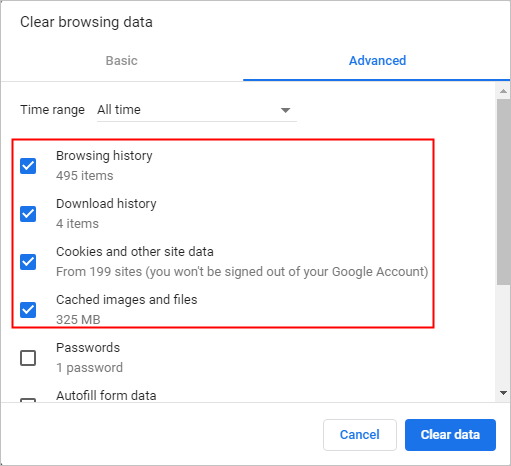Como todos sabemos, o Amazon Prime é um serviço de streaming popular que oferece uma vasta biblioteca de filmes, programas de TV e conteúdo original aos seus assinantes. Às vezes, ao transmitir vídeos, você pode se deparar com o Amazon Prime error code 5004. Bem, se você está enfrentando esse erro, não se preocupe, você não está sozinho. Neste blog, você aprenderá as causas comuns e as soluções mais eficazes para resolver o erro e aproveitar seu conteúdo favorito.
Vamos começar agora mesmo…!
Livre Vídeo Reparar Ferramenta.
Repare problemas de vídeo danificados, instáveis, espasmódicos, granulados e outros sem perder sua qualidade original. Tente agora!
O que é o código de erro 5004 no Amazon Prime Video?
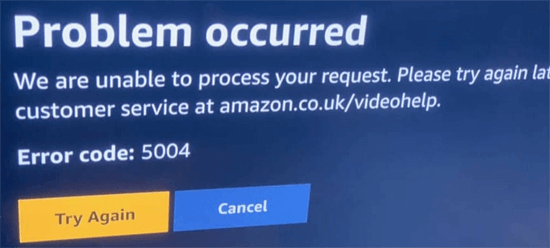
O código de erro 5004 do Amazon Prime é um erro de autenticação que geralmente ocorre quando os usuários tentam assistir a vídeos no Amazon Prime ou se conectar aos servidores do Prime Video.
Esse erro geralmente indica que há problemas de conectividade de rede ou problemas no servidor da Amazon. Ele pode ocorrer em vários dispositivos, incluindo smart TVs, caixas de streaming, consoles de jogos e dispositivos móveis por vários motivos.
Portanto, antes de analisarmos as soluções, vamos descobrir as causas comuns do código de erro 5004 do Amazon Prime.
O que causa o código de erro 5004 do Amazon Prime?
Pode haver várias causas que podem desencadear o código de erro 5004 no Amazon Prime Video, desde uma conexão de internet ruim até problemas no servidor da Amazon.
Além disso, existem outros motivos que podem causar esse erro no Amazon Prime.
- Se você estiver usando uma versão desatualizada do aplicativo Amazon Prime,
- O acúmulo de cache e cookies no Prime Video pode ser corrompido.
- Usando um aplicativo ou navegador Prime Video desatualizado.
- Sua conta Amazon Prime expirou.
- A proteção antivírus ou firewall pode bloquear a conexão com os servidores do Amazon Prime Video.
- Se você estiver usando uma VPN ou servidor proxy, isso pode interferir na conexão.
- O servidor Amazon Prime está inativo.
Como corrigir o código de erro 5004 do Amazon Prime?
Nesta seção, listamos vários métodos para corrigir o código de erro 5004 do Amazon Prime Movies.
Portanto, se você está enfrentando esse erro agora e deseja se livrar dele, basta seguir as soluções mencionadas abaixo. Vamos às soluções:
Navegação rápida:
- #1: Verifique sua conexão com a internet
- #2: Limpe o cache e os cookies do navegador
- #3: Reative sua conta Amazon Prime
- #4: Atualize seu aplicativo Amazon Prime Video
- #5: Desative VPN, proxy, firewall e software de segurança antivírus
- #6: Verifique se o servidor da Amazon está inativo
- #7: Reproduza o Amazon Prime Video usando diferentes dispositivos
#1: Verifique sua conexão com a internet
Antes de prosseguir com qualquer outra solução de problemas, primeiro você precisa garantir que esteja conectado a uma conexão de internet boa e estável.
Uma conexão de internet ruim ou instável pode causar vários erros e problemas ao transmitir vídeos no Amazon Prime.
Siga estas etapas para verificar a conexão com a internet:
- No seu computador, acesse o menu Iniciar e clique em Configurações.
- No painel esquerdo, clique em “Rede e Internet” > “Wi-Fi”.
- Aqui, você precisa verificar se consegue acessar sua internet ou não.
- Se não conseguir, basta desligar e ligar a rede para restabelecer a conexão, esteja você usando Wi-Fi ou dados de celular.
#2: Limpe o Cache e os Cookies do Navegador
Se você estiver usando um navegador para transmitir seu conteúdo de vídeo, tente limpar o cache e os cookies do navegador.
Embora os arquivos de cache ajudem a carregar o conteúdo mais rápido, se forem limpos ocasionalmente, podem ser corrompidos com o tempo, o que pode levar a erros de autenticação como o código de erro 5004 do Amazon Streaming.
Veja como limpar o cache e os cookies do navegador:
Etapa 1: Abra o Google Chrome e clique no ícone de 3 pontos.
Etapa 2: Em seguida, clique na opção Mais Ferramentas > Limpar Dados de Navegação.
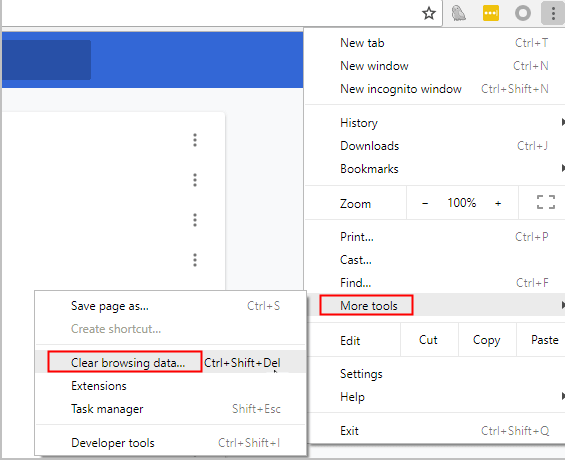
Etapa 3: Agora, você precisa selecionar o intervalo de tempo específico para “Todo o Tempo”.
Etapa 4: Em seguida, certifique-se de marcar as caixas “Cookies e outros dados do site” e “Imagens e arquivos em cache“.
Etapa 5: Por fim, clique na opção Limpar Dados para limpar o cache do navegador com sucesso.
#3: Reative sua conta Amazon Prime
Se sua conta Amazon Prime estiver inativa ou tiver expirado, você poderá encontrar o código de erro 5004 do Amazon Prime Video. Para resolver esse problema, certifique-se de que sua assinatura Amazon Prime esteja ativa.
Veja como verificar o status da sua conta Amazon Prime:
Etapa 1: Acesse o site da Amazon Prime e faça login na sua conta usando suas credenciais.

Etapa 2: Após fazer login com sucesso, verifique se sua conta está ativa ou não.
Etapa 3: Se não estiver ativa, você precisará reativá-la para recuperar o acesso ao seu Amazon Prime Video.
#4: Atualize seu aplicativo Amazon Prime Video
Se você estiver transmitindo vídeos por meio de dispositivos como Smart TV, Samsung TV, Apple TV, Xbox ou PS4, certifique-se de que o aplicativo Amazon Prime Video esteja atualizado.
Tudo o que você precisa fazer é visitar a respectiva loja de aplicativos (por exemplo, Google Play Store, Apple App Store, Amazon Appstore, etc.) e verificar se há atualizações disponíveis para o aplicativo Amazon Prime Video.
Além disso, tente instalar as atualizações pendentes e reinicie o aplicativo para ver se o erro foi resolvido.
Leia também – Corrigido: Premiere Pro não reproduz vídeos de 9 maneiras [2023]
#5: Desative VPN, proxy, firewall e software de segurança antivírus
Se você estiver usando uma VPN, serviço de proxy, firewall ou qualquer programa de segurança antivírus no seu PC, isso pode interferir na reprodução do Amazon Prime Video.
Nessa situação, você precisa desativar a VPN ou os serviços de proxy temporariamente e tentar acessar o Amazon Prime Video novamente.
Veja como desativar esses programas no seu sistema:
- Acesse o menu Iniciar e clique em Configurações
- No painel esquerdo, clique em “Rede e Internet” > “Proxy“
- Aqui, você precisa desativar a opção “Detectar configurações automaticamente” na configuração automática do proxy.
- Em seguida, desative a opção “Usar servidor proxy” na configuração manual do proxy.
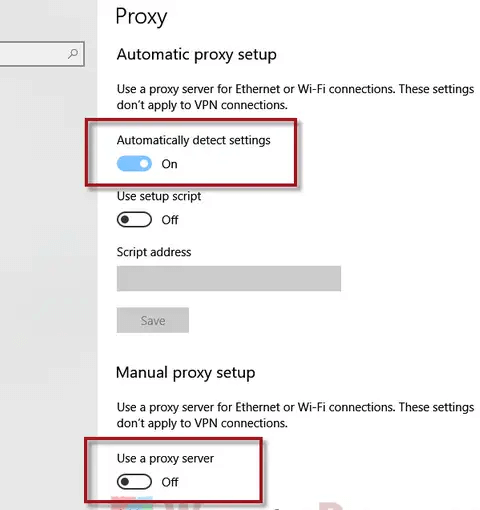
Feito isso! Basta reiniciar o sistema e verificar se o erro foi corrigido ou não.
#6: Verifique se o servidor da Amazon está inativo
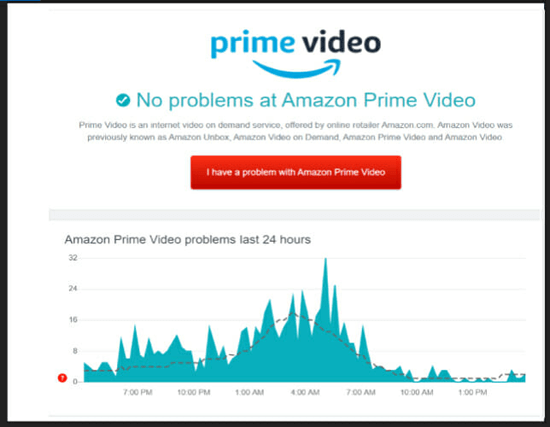
Muitas vezes, você pode encontrar esses erros e problemas quando o servidor do Amazon Prime está inativo ou há algum problema com a Amazon.
Nessa situação, é aconselhável aguardar pacientemente até que o problema seja resolvido. Ou você pode visitar aqui para verificar o status atual do servidor do Amazon Prime.
#7: Reproduza o Amazon Prime Video em diferentes dispositivos
O último recurso que você pode tentar para corrigir o código de erro 5004 do Amazon Prime é tentar reproduzir o mesmo Amazon Prime Video em diferentes dispositivos, como computadores, smartphones, tablets, etc.
Isso ajudará você a determinar se o problema está no dispositivo específico em que você está tentando reproduzir os vídeos.
Se nenhuma das soluções acima funcionar para você, talvez seja necessário entrar em contato com o suporte ao cliente do Amazon Prime Video e fornecer os detalhes sobre o código de erro (5004). Eles fornecerão mais orientações e correções para resolver esse problema.
Como corrigir o código de erro 5004 do Amazon Prime Video usando a ferramenta de reparo de vídeo?
Mesmo depois de reproduzir seu vídeo do Amazon Prime em diferentes dispositivos, se você não conseguir reproduzi-lo, há uma grande possibilidade de que o arquivo de vídeo esteja corrompido. Nesse caso, você pode usar nossa avançada Vídeo Reparar ferramenta.
Esta ferramenta pode reparar facilmente arquivos de vídeo corrompidos, danificados, quebrados ou inacessíveis. Ela também pode reparar todos os tipos de vídeos corrompidos, como vídeos que não reproduzem, telas pretas com som, áudio e vídeo fora de sincronia, cabeçalhos corrompidos, problemas de oscilação de vídeo e muito mais.
E a melhor parte deste programa é que ele suporta vários formatos de arquivo de vídeo, como MP4, WMV, AVI, 3GP, 3G2, F4V, M4V, FLV, MTS, etc. Sua interface é sempre amigável e 100% segura de usar.


* Free version of this program only previews repaired videos.
Portanto, sem demora, baixe e instale esta ferramenta em seu PC Windows/Mac e siga os passos abaixo para corrigir o problema de corrupção de vídeo.
Etapa 1: Baixe, instale e lançamento o software de reparo de vídeo em seu sistema. Clique em 'Adicionar arquivos' para adicionar arquivos de vídeo corrompidos.

Etapa 2: Clique no botão 'Reparar' para começar o processo de reparo. Isso começa reparar adicionados os arquivos de vídeo um por um.

Passo 3: Você pode clicar em 'Preview', para Preview o arquivo de vídeo reparado no software e clicar no botão 'Salvar arquivos reparados' para salvar os vídeos reparados no local desejado.

Como evitar o erro 5004 do Amazon Streaming no futuro?
Aqui estão algumas dicas rápidas para evitar que esse erro se repita:
- Mantenha o aplicativo e o software do dispositivo atualizados.
- Evite usar VPNs ou proxies durante o streaming.
- Limpe o cache do navegador regularmente.
- Garanta uma conexão Wi-Fi estável e segura.
Seguir estas etapas pode minimizar as chances de encontrar erros de login no futuro.
Perguntas frequentes:
Você pode corrigir o erro do Amazon Prime Video fechando o aplicativo Prime Video no seu dispositivo, reiniciando o computador ou dispositivo conectado e atualizando o dispositivo ou navegador da web.
Para redefinir o Amazon Prime na Smart TV Android:
Não, o Amazon Prime Video não parece estar fora do ar no momento, com relatos de usuários no site Downdetector.
Para remover o dispositivo do Amazon Prime Video, acesse a página Conta e Configurações do Prime Video >> Dispositivos >> Cancelar registro ou Sair ao lado do dispositivo que deseja remover. Como corrigir um erro do Amazon Prime Video?
Como redefinir o Amazon Prime na minha Smart TV?
Há algum problema com o Amazon Prime Video no momento?
Como faço para remover dispositivos do Amazon Prime Video?
Conclusão
É bastante frustrante encontrar erros e problemas ao assistir seus filmes ou vídeos no Amazon Prime. Seja na TV, no computador ou no celular. Felizmente, existem alguns métodos fáceis e eficazes disponíveis neste post que podem ajudar a corrigir o código de erro 5004 do Amazon Prime facilmente.
No entanto, se os métodos manuais não funcionarem no seu caso, é altamente recomendável usar nossa confiável Ferramenta de Reparo de Vídeo. Esta ferramenta pode ajudar você a resolver diversos tipos de problemas relacionados a vídeos rapidamente.
Se você achou esta publicação útil o suficiente, compartilhe com outras pessoas.

Taposhi is an expert technical writer with 5+ years of experience. Her in-depth knowledge about data recovery and fascination to explore new DIY tools & technologies have helped many. She has a great interest in photography and loves to share photography tips and tricks with others.